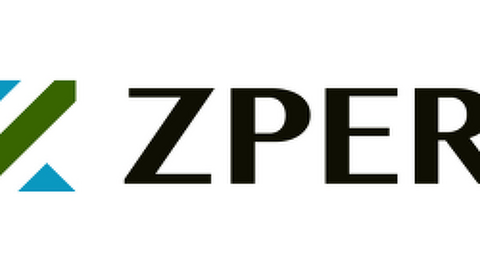마이이더월렛 사용법(erc20 토큰 전송하기)
- IT 정보/암호화폐
- 2018. 4. 13. 21:27
암호화폐 ico에 참여해서 이더리움 기반 토큰(token)을 받으시는 경우 주로 마이이더월렛을 많이 이용합니다. 그럼 추후 해당 토콘이 거래소에 상장되면 이 토큰을 외부 지갑으로 전송해서 출금을 해야하는데요. 간단한데 많이 어려워 하시더라구요
그래서 오늘은 이 토큰 전송하는 방법에 대해 알아보도록 하겠습니다. 천천히 보고 따라하시면 거래소 지갑으로 내 코인을 보낼 수 있답니다. 한번 도전해보시기 바랍니다.
마이이더월렛 사용법 - 토큰 전송하기
myehterwallet에 접속한 상태입니다. 상단에 메뉴를 보시면 이더리움 & 토큰 전송 메뉴가 있으니 여기를 클릭하세요. 처음 접속시 보이는 지갑 생성은 새로운 지갑을 만드는 과정이니 필요없습니다.
그럼 이더 지갑에 접속하는 방법을 선택하셔야 합니다. 보통 많이들 사용하시는 방법이 키스톤 파일을 이용하거나 프라이빗 키를 사용하시는데요. 되도록이면 하드월렛등 더 안전한 장치를 사용하시는게 좋습니다.
그럼 키스톤파일을 이용해 접속하는 방법을 알아보겠습니다.
☆ 트레저월렛(TREZOR WALLET) 마이이더월렛 연동하기
지갑 파일을 선택해야 하는데요. 보통 컴퓨터 하드 드라이브에 저장하시는데 되도록이면 usb에 저장하시기 바랍니다.
저장해놓은 장소를 잘 찾아서 파일을 여시구요
파일이 선택되었다는 문구가 나오네요.
그리고 지갑 비밀번호를 입력해서 접속해줍니다.
정상적으로 로그인 되었다면 이더리움 또는 토큰 전송 화면이 보이실 건데요.
기본 설정상태는 ETH를 보내는 화면입니다. 토큰은 여기서 토큰 이름을 선택하셔야 합니다.
이더리움 버튼을 눌러보시면 아래로 토큰들 이름이 보입니다. wpr은 위파워 약자인데요. 위파워 코인을 보내보도록 하겠습니다.
위파워 에어드랍 이벤트였나? 여기서 받은 50개 코인입니다. 위파워 선택후 잔액 모두 전송하기 버튼을 눌러주세요. 그럼 전액이 다 표시가 됩니다.
가스한도는 별도로 손대지 않았습니다. 그냥 놔두시구요. 트랜잭션 생성 버튼을 누르시면됩니다.
물론 토큰을 전송할때도 이더리움 가스가 들어갑니다. 가스한도는 위 사진에서 보셨겠지만 가스 가격(Gwei)를 어디서 설정하는지 모르시는 분들이 계시더라구요.
위 화면에서 보듯이 마이이더월렛 상단 우측에 보시면 가스가격을 설정하는 부분이 나옵니다. 전 최소 5기위를 입력해봤습니다. 어차피 토큰이 많지 않고 급할게 없기 때문인데요. 급하게 보내야 하는 경우엔 가스가격을 높여줘야 합니다.
그럼 최종적으로 트랜잭션 생성 버튼을 누르면 아래 생성된 것들이 보이실 겁니다. 위에서 보시면 모자이크 처리된 부분이구요. 트랜잭션 전송하기 버튼을 누르면 토큰이 전송되는 단계로 넘어갑니다.
이런식으로 보내는 지갑과 받는지갑 주소가 보이면서 토큰 갯수가 나옵니다. 맞는지 한번더 확인하세요
내용이 맞다면 전송 버튼으로 마무리!
잘 처리되었다면 위 초록샌 문구가 나옵니다.
보내고 나니 이더가 이만큼 남았네요. 보통 이더월렛 잔액조회시 로그인 하시는데요. 지갑주소를 복사해서 이더스캔으로 보시는게 좋습니다. 잔액 밑에 보시면 이더스캔으로 바로 갈 수 있답니다.
이더 스캔에서 트랜잭션 부분을 살펴보세요
그럼 방금 토큰 보낸 내역이 보이실 겁니다. out 이라고 표시가 되었네요. 그럼 정상적으로 전송이 완료된 거구요
이번 전송에 얼마나 이더가스가 쓰였나 볼까요
tx를 보시면 되는데요. 0.06달러 즉 약 60-70원정도의 전송료가 들어갔습니다. 그러니 본인 마이이더월렛에 항상 이더리움은 조금 남겨두셔야 합니다. 이더리움이 없으면 코인 전송이 안되거든요. 그럼 이상으로 erc20 token 전송방법을 알아보았습니다. 도움이 되셨나요? 되셨다면 하트 클릭 꼭 부탁드립니다.
'IT 정보 > 암호화폐' 카테고리의 다른 글
| 마이이더월렛 사용법 가스(gas)와 수수료 계산 (0) | 2018.04.22 |
|---|---|
| 지퍼코인 대표 학력 위조 이슈로 시끄럽네요 (0) | 2018.04.15 |
| nex ico 2차 로또 당첨(kyc 진행하세요) (0) | 2018.04.09 |
| 후오비(Huobi) 사전가입 이벤트 테더 입금완료 (0) | 2018.04.07 |
| 지퍼코인 시크릿 이벤트 하드웨어 월렛 받아보자 (0) | 2018.04.07 |
이 글을 공유하기